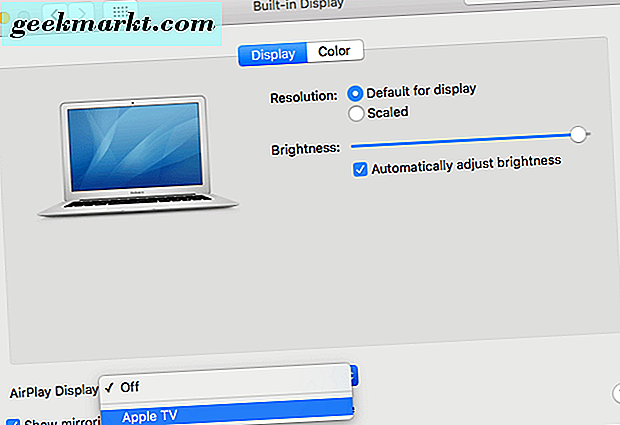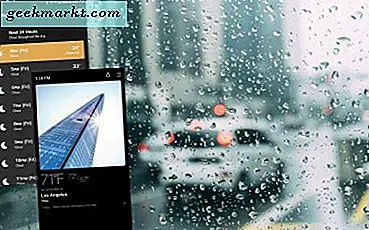Een paar weken geleden maakte ik kennis met Journey Quest, een serie die is ontstaan op YouTube. Het gaat over een stel onconventionele avonturiers en hun zoektocht naar het Mystical Sword of Fighting. Als je een gamer bent en meedoet aan RPG-games met een nieuwe dosis comedy die je overal hebt ingespeeld, dan moet je Journey Quest zeker eens bezoeken.
Ik heb gezien dat de serie beschikbaar is op Hulu en Amazon, maar waarom zou je hem niet gratis op YouTube bekijken?
Ik had kunnen zweren dat YouTube een opgenomen app was op het Apple TV-apparaat; de laatste keer dat ik het probeerde te vinden, was het plotseling verdwenen. Dus ik heb natuurlijk wat online onderzoek gedaan en ik las dat Apple YouTube niet meer op de tweede generatie Apple TV ondersteunt. Jammer.
Maar maak je geen zorgen. Je kunt nog steeds YouTube streamen en alle andere dingen die je normaal doet op je MacBook Air naar je Apple TV. Ik zal je vandaag door dit streamingproces leiden.
Laten we dit binge-watching feestje starten.
Streamen naar Apple TV
- Schakel uw Apple TV in.
- Ga op je MacBook Air naar> Voorkeuren> Beeldscherm
- Vouw in het geopende venster 'Ingebouwde weergave' omlaag naar 'AirPlay Display'. Klik op de selectiebalk en kies 'Apple TV'.
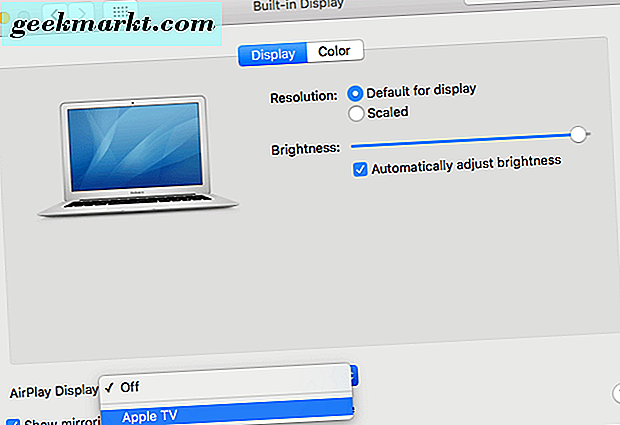
- Hieronder waar je Apple TV hebt gekozen voor je AirPlay Display, vink je het vakje aan dat zegt: "Spiegelopties in de menubalk weergeven indien beschikbaar." Hierdoor wordt je pictogram voor display-opties in de bovenste menubalk van je Mac geplaatst en je hebt er toegang toe met gemak de volgende keer.
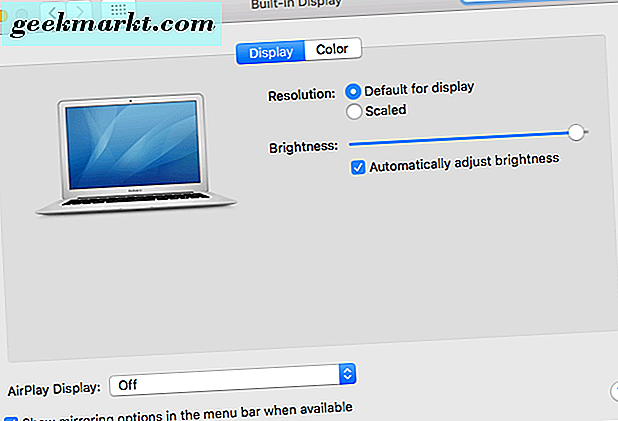
Nu ben je er helemaal klaar voor om YouTube rechtstreeks vanuit je favoriete webbrowser naar je televisie te streamen.
YouTube is niet het enige dat je kunt streamen. . . je kunt persoonlijke video's streamen, je fotocollectie laten zien, een diavoorstelling geven, je scherm delen met anderen om ze persoonlijke projecten te laten zien - AirPlay kan vrijwel alles streamen naar je Apple TV op je computer.
Misschien wilt u gewoon een groter kijkoppervlak, of wilt u gewoon uw comfortabele stoel achterover leunen en uw digitale media bekijken op uw tv. Of, als u vanuit huis werkt, kunt u uw tv ook als een groot scherm gebruiken om uw werk te doen, evenals een bliksemschichtadapter voor HDMI om meerdere schermen en een groter werkgebied te hebben.
Een van de beste voordelen van het kunnen streamen van je MacBook Air naar Apple TV is dat zo ongeveer alles wat je wilt bekijken op internet te vinden is en je je belachelijke kabelfabriek kunt verwijderen - en wie niet wil knippen een extra last van uw budget?